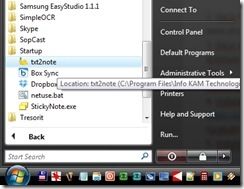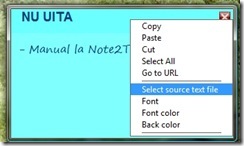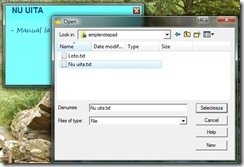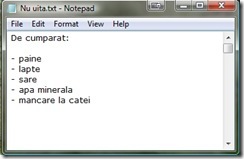Txt2Note
Anton KOVACS
Exista probabil mii de programe pentru afisarea unui “Sticky Note” pe display-ul calculatorului.
Ceea ce deosebeste acest program fata de alte programe de acest gen (si la ora cand am scris acest text acesta este singurul program care dispune de aceasta facilitate) este ca textul sursa este preluat/salvat intr-un simplu fisier text si nu intr-un format proprietar cum se intampla in cazul altor programe.
In acest fel programul poate fi partajat prin intermediul Dropbox-ului cu alte computere sau cu un smartphone pe care este instalat un program care poate prelua acest text.
rezultatul este ca, daca veti nota ceva pe calculatorul de acasa, veti regasi respectiva notita si pe calculatorul de la serviciu, daca pe unul din calculatoare veti nota o lista de cumparaturi veti regasi respectiva lista si pe smartphone, daca veti nota ceva pe smartphone veti regasi textul atat pe calculatorul de acasa cat si pe cel de la serviciu.
In alta situatie, intr-o retea oarecare, la locul dumneavoastra de munca de exemplu, daca veti scrie un text pe unul din computere acel text va fi vazut de colegii dumneavoastra din retea, inclusiv de catre colegii aflati in alte locatii (dar care, bineinteles, au instalat si ei acest program, au instalat Dropbox si dispun de o conexiune functionala la internet), la fel cum daca unul din colegii dumneavoastra va dori sa anunte ceva prin intermediul acestui “sticky”, toti cei din retea vor vedea acel text dupa cateva secunde.
Instructiuni de instalare si utilizare:
1. Descarcati si instalati Txt2Note de aici.
2. Daca doriti ca programul sa fie lansat la pornirea calculatorului trageti shortcut-ul de pe desktop in Startup
Daca doriti sa folositi programul fara ca nititele dumneavoastra sa fie partajate cu alt dispozitiv sariti direct la punctul 10
3. Daca nu aveti inca un cont Dropbox descarcati si instalati Dropbox de aici
4. In fereastra principala a programului click-dreapta pentru setari si selectati fisierul sursa din care va fi preluat textul afisat pe sticky note-ul de pe desktop. Pentru ca informatiile sa poata fi partajate cu un alt dispozitiv este necesar ca acest fisier text sa fie intr-un subfolder al Dropbox-ului.
Daca nu doriti sa partajati programul cu un smartphone sariti direct la punctul 10
Pentru a partaja notitele de pe sticky cu alte calculatoare repetati pasii 1-4
Pe smartphone
5. Daca inca nu l-ati instalat, instalati Dropbox de aici
6. Instalati pe telefon programul Simple Notepad de aici.
5. Instalati pe telefon Simple Notepad Dropbox Addon de aici.
6. Lansati si configurati Simple Notepad
| Atentie la Dropbox Add-on settings:
– Bifati Wi-Fi Only daca nu dispuneti de un abonament de date; – Bifati Auto-Upload – Bifati Auto-Sync |
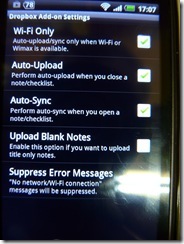 |
7. Creati o notita pe telefon
8. Creati pe desktop-ul telefonului un Widget cu acea notita
8. In acest momet pe computer, in folderul Dropbox/Apps/Simplenotepad va fi creat un fisier text cu acelasi nume cu cel pe care l-ati ales pentru a denumi notita de pe telefon (de exemplu “nu uita.txt”. Daca deschideti acest text cu Notepad veti vedea informatiile notate pe telefon.
9. Click-dreapta pe note2txt pentru a selecta fisierul sursa textului. Selectati fisierul care a fost creat automat la punctul precedent (..Dropbox/Apps/Simplenotepad/Nu uita.txt, vezi si punctul 4)
In acest moment, daca ati procedat corect, ar trebui sa vedeti notita de pe telefon.
10. Click-dreapta pe sticky-ul de pe ecran si selectati fontul dorit, culoarea acestuia, culoarea de fundal…
Dupa ce ati scris un text in fereastra programului de pe computer, pe telefon acest text va fi afisat dupa ce selectati textul de pe telefon.
Dupa ce ati scris un text pe telefon acesta va fi afisat pe computer.
Daca pe telefon v-ati notat ceva in timp ce nu erati online, pe computer textul va fi “reinprospatat” in momentul in care telefonul va dispune de o conexiune la internet.
Daca textul de pe “sticky” contine un link, pagina respectiva poate fi accesata direct cu click-dreapta->Go to URL.
Bineinteles sticky-ul de pe desktopul computerului poate fi mutat oriunde pe desktop si poate fi redimensionat, urmand ca la urmatoarea pornire atat pozitia cat si dimensiuniile sa se pastreze.
Daca aceasta aplicatie va foloseste si doriti sa ne multumiti veti gasi un buton Donate aici. Sigur nu ne vom imbogati din aceste donatii dar asa veti arata ca ne apreciati munca.